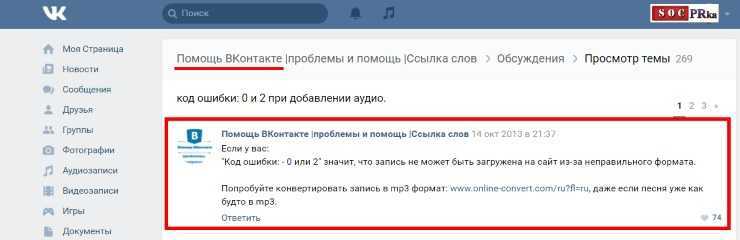Почему ВКонтакте не открываются друзья и что делать со списком
Многих пользователей интересует, почему Вконтакте не открываются друзья. Речь идет о разделе со списком контактов, который либо полностью отсутствует в профиле человека, либо присутствует, но отказывается загружаться. Сразу уточним, первый вариант имеет место быть только в чужом аккаунте, второй – может случиться и с хозяином страницы.
Не будем растягивать вступление, предлагаем сразу перейти к делу! Давайте выясним причины, из-за которых раздел Друзья в Контакте не открывается на телефоне или компьютере. Ну и, конечно же, мы обязательно расскажем, какие действия нужно предпринять в каждом случае, чтобы проблема решилась.
Почему раздел не открывается в компе?
Итак, сначала разберемся, почему список друзей в Контакте не открывается на компьютере, при этом, без проблем загружается в приложении смартфона.
- Вирусы на компе. Если вы нахватали вредоносных программ, неудивительно, что система работает некорректно.
 В данном случае, скорее всего вирусы как-то влияют на нормальную работу браузера, через который вы сидите в соцсети. Вот почему не открываются некоторые разделы. Кстати, это самое меньшее из бед, что может причинить подобный софт.
В данном случае, скорее всего вирусы как-то влияют на нормальную работу браузера, через который вы сидите в соцсети. Вот почему не открываются некоторые разделы. Кстати, это самое меньшее из бед, что может причинить подобный софт.
- Конфликтующие плагины. Проверьте расширения и утилиты, которые установлены в вашем браузере. Особенно обратите внимание на те, которые предназначены для увеличения функциональных возможностей Вконтакте. Они вполне могут стать причиной лагов, сбоев, некорректной работы сайта.
- Устаревшая версия браузера, «кривое» обновление, системные ошибки в работе загрузчика.
- Заполнен кэш в браузере.
Решение проблем
- Первым делом, перезагрузите свой компьютер;
- Запустите полную проверку устройства на вирусы. Также, рекомендуем, на всякий случай, сменить пароль от входа на страницу;
- Отключите все плагины, как-то связанные с работой соцсети, затем проверьте, открывается ли список контактов сейчас.
 Если проблема решилась – подумайте, так ли вам действительно нужны эти утилиты;
Если проблема решилась – подумайте, так ли вам действительно нужны эти утилиты;
- Проверьте в настройках, нуждается ли браузер в обновлении. Если да – обновите его. Если подозреваете, что программа работает некорректно (к примеру, помимо того, что ВК не открывает список друзей, вы замечали и другие лаги), удалите загрузчик с компьютера и поставьте его заново;
- Зайдите в настройки браузера и почистите кэш на Android (или Айфоне) и на ПК, временные файлы, cookies, историю.
Наверняка убедиться, что проблема заключается в некорректной работе браузера, можно, проверив, открывается ли нужный раздел, если зайти в ВК, используя другой загрузчик.
Почему раздел не открывается в телефоне?
Теперь выясним, почему Друзья в ВК не открываются на смартфоне. Для начала, уточните, каким образом вы заходите в соцсеть. Скорее всего, используя мобильное приложение – официальное или неофициальное. Другой вариант – через браузер телефона. В этом случае, причины будут те же самые, что перечислены выше, связанные с загрузчиком на компьютере.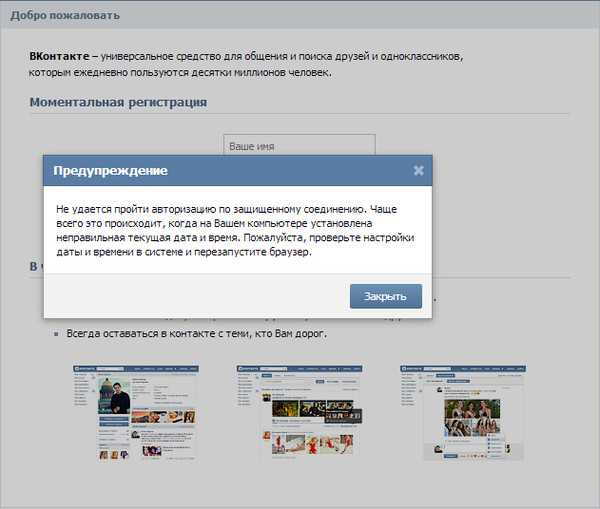
Отдельно разберем, почему не открывает Друзей, именно, приложение ВК:
- Версия утилиты устарела;
- Приложение некорректно обновилось;
- Вы используете неофициальный клиент ВК, который работает криво;
- На телефоне одновременно запущено и работает большое число трудоемких процессов. Из-за этого лагают приложения, например, ВК не открывает Друзей;
- Если у вас операционная система Андроид – причиной сбоя могут стать вирусы, попавшие на устройство;
- Если Друзья не открываются из-за бесконечной загрузки, есть вероятность, что у вас закончился мобильный трафик и Интернет работает в ограниченном режиме.
Решение проблемы
Если Друзья не открываются в Контакте в мобильной версии браузера – смело применяйте лечение, приведенное в разделе для компьютера. Проблемы с приложением можно решить так:
- Традиционно, первым делом — перезагрузите смартфон;
- Проверьте актуальность версии утилиты. Зайдите в Play Market или AppStore, вбейте в поисковую строку название приложения и посмотрите, не появится ли рядом кнопка «Обновить».
 Если да – смело жмите;
Если да – смело жмите;
- Попробуйте удалить и заново поставить приложение. Почему то этот метод очень часто срабатывает;
- Если заходите в соцсеть через неофициальный клиент, например, Kate Mobile, проверьте, будет ли открываться список контактов в родной утилите. Если да – дополнительную утилиту стоит переустановить, обновить, или, и вовсе, снести;
- Отключите и приостановите все ненужные процессы на телефоне, почистите список автозагрузок, словом – облегчите жизнь процессору аппарата;
- Проверьте устройство на вирусы;
- Убедитесь, что на телефоне нормально работает Интернет. Для этого, запустите в Youtube любое видео.
Почему еще может виснуть список контактов?
Итак, мы выяснили, почему у пользователей в Контакте не открываются Друзья в мобильном приложении или на компьютере, а также привели способы решения.
Однако, иногда причина, когда в ВК не открываются заявки в друзья, заключается не в вас, и не в вашем устройстве.
- Технический сбой на сайте ВК. Случается редко, но, как говорится, метко;
- Перезагрузка системы или технические работы на сайте. Как правило, разработчики предупреждают пользователей о планируемых мероприятиях;
- Пользователь скрыл от своих посетителей список контактов. Почему он так сделал? Это право каждого человека, и причины у всех свои. Чтобы скрыть друзей, нужно зайти в ВК в Настройки, перейти в блок «Приватность», найти строку «Кого видно в списке моих друзей и подписок» и добавить всех в «Скрытые». В строке же «Кто видит скрытых» указать «Только я». Готово.
Ну что же, теперь вы знаете, почему у пользователей иногда не открывается вкладка Друзья в Контакте. Все, что зависит от вас – сделайте. Если поняли, что на сайте глобальный сбой или техработы – переждите. Если обнаружили, что друг специально скрыл своих друзей, а вам позарез нужен его список – почему бы не написать ему в личку? Только хорошенько обдумайте причину, чтобы человек разрешил вам доступ.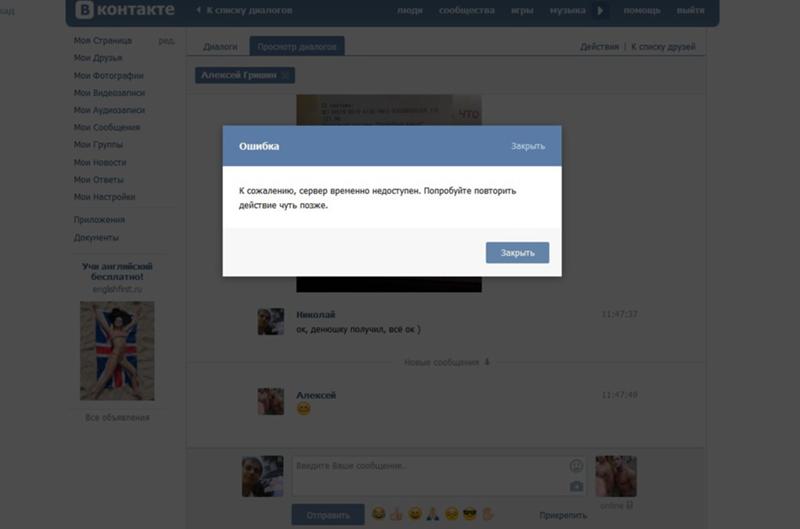
Черный экран, игра не запускается | Технические проблемы | Warface
Need help?
1. Warface
Change project
2. Технические проблемы
Change category
›
- Боевой пропуск
- Внутриигровые вопросы
- Вопросы регистрации
- Жалобы на нарушения и блокировка аккаунта
- Безопасность аккаунта
- Технические проблемы
3.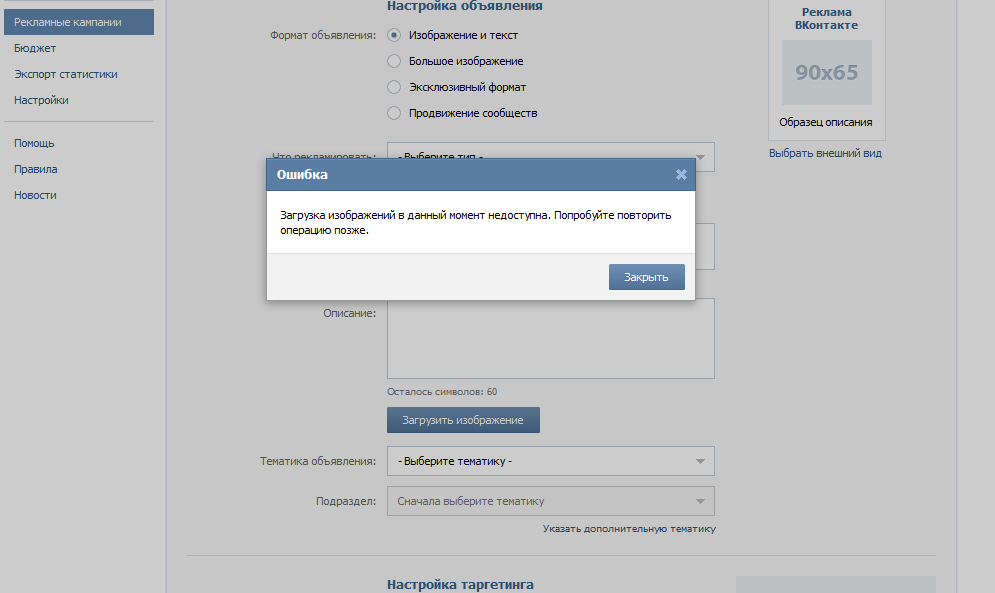 Черный экран, игра не запускается
Черный экран, игра не запускается
Change question
›
- Important changes to how games work on Windows 7
- Невозможно загрузиться в Спецоперацию «Рой»
- Метрики или мониторинг технических показателей
- Ошибка вида Memory allocation
- «Вылет» из рейтинговых матчей
- Проблемы скачивания и установки игры
- Операция требует повышения/устройство не опознает команду/отказано в доступе
- Проблемы со звуком
- Система защиты обнаружила, что файлы клиента повреждены либо клиенту игры заблокирован доступ в Интернет (порт 80)
- Сообщить о массовых проблемах с запуском матчей
- Голосовая связь в рейтинговых матчах и спецоперациях
- Запуск Warface невозможен при наличии защищенных от редактирования системных файлов NVidia
- Высокий пинг, проблемы с уроном, лаги
- «Синий экран» (BSOD) при запуске или во время игры
- Черный экран, игра не запускается
- Фризы, зависания изображения в игре
- Другие ошибки при запуске игры
- Низкая производительность игры (низкий FPS)
- Прекращение работы Warface
- Сервер недоступен
- Не удалось подключиться к серверу
- Решение возможных проблем с обновлением клиента игры
- Проблемы с текстурами
- Ошибка авторизации
- Потеряно соединение с сервером
- Проблемы при подключении через встроенный VPN Игрового центра
- Использование Игрового центра на территории Украины
- Ошибка при запуске игры
- Не удалось инициализировать игру
- Вы исключены системой защиты
- Проблема Игрового центра «Рейтинги временно недоступны»
- Не слушается мышь
4. Create request
Create request
This section is unavailable in your language
Черный экран, игра не запускается
Иногда игроки сталкиваются с проблемой, при которой после запуска игры ничего не происходит или экран игры остается черным. Также на экране может бесконечно висеть надпись «Игра запускается».
Если игровой клиент у вас запускается, но прекращает работу с ошибкой или попыткой отправки отчета, попробуйте полностью отключить или удалить программу Riva Tuner. При сохранении проблемы воспользуйтесь рекомендациями из следующей статьи.
После обновления от 11.07.2019 причиной проблемы может быть отсутствие на компьютере необходимых 64-разрядных версий компонентов Microsoft.
Вам необходимо последовательно установить компоненты Microsoft Visual C++, загрузив их по следующим ссылкам:
- Общая страница загрузки компонентов
- Если вы не уверены в том, какой компонент необходимо загрузить, воспользуйтесь прямой ссылкой на загрузку компонента для 64-разрядных систем.

Если у вас запущен турнирный античит, вам необходимо его отключить.
Наиболее распространенные причины возникновения:
- Некорректно установленные видеодрайверы или их отсутствие.
- Блокировка клиента игры антивирусом.
- Конфликт Warface со сторонней программой, например, с античитом другой игры.
- Поврежденные файлы профиля игры или клиента игры.
Если вы столкнулись с описанной проблемой, выполните следующие рекомендации:
- Если у вас установлен GeForce Experience, перейдите в его настройки, щелкнув по значку в виде шестеренки, и снимите галочку «Включите экспериментальные функции». Пример
- Убедитесь, что у вас установлена последняя версия драйверов видеокарты:
- Nvidia
- AMD
- Произведите проверку файлов клиента игры с помощью Игрового центра. Для этого в Игровом центре перейдите во вкладку с игрой, в меню «Управление игрой» (которое открывает кнопка ▼ (находится рядом с кнопкой «ИГРАТЬ»)) выберите пункт «Проверить и исправить файлы установленного клиента игры».

- Произведите «чистую» загрузку операционной системы по следующей инструкции.
- Выполните все рекомендации, указанные на следующей странице.
- Если вы используете Windows 10, попробуйте установить предыдущую версию драйверов видеокарты и откатить Windows до релизной версии по следующей инструкции. Внимание! Прочитайте инструкцию полностью. Если какой-либо из её пунктов вызовет затруднения, не выполняйте её, а обратитесь в специализированный сервисный центр.
Если проблема не была решена, создайте запрос в Службу Поддержки из данной статьи.
Still have questions? Contact our experts
Технические проблемы
Important changes to how games work on Windows 7 Невозможно загрузиться в Спецоперацию «Рой» Метрики или мониторинг технических показателей Ошибка вида Memory allocation «Вылет» из рейтинговых матчей Проблемы скачивания и установки игры Операция требует повышения/устройство не опознает команду/отказано в доступе Проблемы со звуком Система защиты обнаружила, что файлы клиента повреждены либо клиенту игры заблокирован доступ в Интернет (порт 80) Сообщить о массовых проблемах с запуском матчей Голосовая связь в рейтинговых матчах и спецоперациях Запуск Warface невозможен при наличии защищенных от редактирования системных файлов NVidia Высокий пинг, проблемы с уроном, лаги «Синий экран» (BSOD) при запуске или во время игры Черный экран, игра не запускается Фризы, зависания изображения в игре Другие ошибки при запуске игры Низкая производительность игры (низкий FPS) Прекращение работы Warface Сервер недоступен Не удалось подключиться к серверу Решение возможных проблем с обновлением клиента игры Проблемы с текстурами Ошибка авторизации Потеряно соединение с сервером Проблемы при подключении через встроенный VPN Игрового центра Использование Игрового центра на территории Украины Ошибка при запуске игры Не удалось инициализировать игру Вы исключены системой защиты Проблема Игрового центра «Рейтинги временно недоступны» Не слушается мышь
Waterfox не открывает и не загружает страницы на ПК с Windows [Исправлено]
Waterfox — отличная альтернатива браузерам Chrome и Firefox с открытым исходным кодом, бесплатная, безопасная и простая в использовании.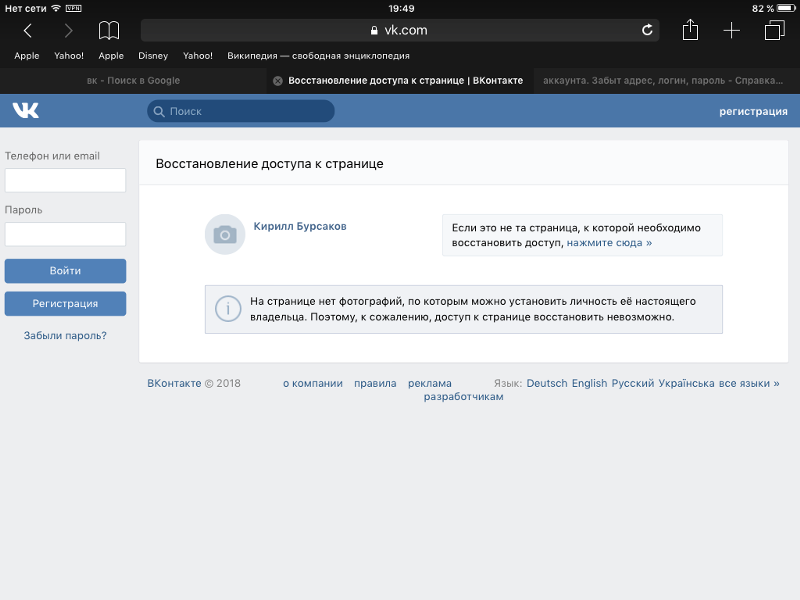 Он имеет почти все функции, поддержку и дополнения Firefox, поэтому несколько человек перешли на этот браузер. Еще одним плюсом этого браузера является то, что он использует меньше оперативной памяти, поскольку он легкий, работает быстрее и редко дает сбои. В последнее время некоторые пользователи сообщали на разных платформах, что их Браузер Waterfox не открывает и не загружает страницы . Эта проблема может быть связана с разными причинами, включая поврежденный кеш, неправильные настройки Waterfox, вредоносные расширения и программы.
Он имеет почти все функции, поддержку и дополнения Firefox, поэтому несколько человек перешли на этот браузер. Еще одним плюсом этого браузера является то, что он использует меньше оперативной памяти, поскольку он легкий, работает быстрее и редко дает сбои. В последнее время некоторые пользователи сообщали на разных платформах, что их Браузер Waterfox не открывает и не загружает страницы . Эта проблема может быть связана с разными причинами, включая поврежденный кеш, неправильные настройки Waterfox, вредоносные расширения и программы.
Если у вас возникли проблемы с загрузкой страниц в Waterfox, сначала проверьте подключение к Интернету или попробуйте загрузить такие сайты, как Google.com, чтобы узнать специфику проблемы. Основываясь на большинстве причин, вызывающих эту проблему, вот различные решения для ее устранения:
- Очистить кэши и файлы cookie браузера
- Проверить наличие вредоносных программ
- Проверить заблокированный сайт
- Удалить подозрительное расширение
- Временно отключить антивирус и брандмауэр
- Сбросить настройки браузера Waterfox
- Удалите и переустановите Waterfox.

1] Очистить кеш браузера и файлы cookie
Браузер сохраняет данные с помощью кеша и файлов cookie, чтобы улучшить взаимодействие с пользователем. Однако браузер, скорее всего, начнет вести себя странно, если у него слишком много кеша и файлов cookie или когда они повреждены. Это может быть ситуация с проблемой Waterfox, и для ее решения можно очистить кеш и файлы cookie браузера. Вот как удалить файлы cookie и кеш в Waterfox:
- Откройте Waterfox и щелкните трехстрочный значок в правом верхнем углу экрана.
- Выберите Настройки из появившегося раскрывающегося меню.
- Нажмите Конфиденциальность и безопасность .
- Прокрутите вниз до Cookies and Site Data и выберите Clear Data…
- Убедитесь, что два флажка отмечены, затем нажмите Clear .
Это удалит все файлы cookie и кэшированные данные, хранящиеся в Waterfox, и тем самым устранит проблему с браузером, если она является ее причиной.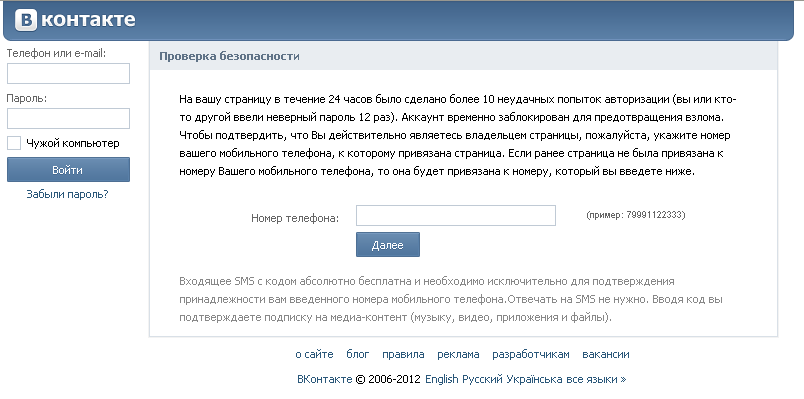
2] Проверьте наличие вредоносных программ
Вредоносные программы или вирусы на вашем компьютере могут быть причиной того, что Waterfox не открывает или не загружает страницы. Это связано с тем, что вредоносное ПО может либо блокировать открытие приложения, либо, вероятно, повредило данные программы на вашем компьютере, что делает невозможным ее запуск и нормальное функционирование. Чтобы проверить наличие вредоносных программ на вашем компьютере, вы можете использовать Защитник Windows.
3] Проверить заблокированные сайты
В большинстве браузеров есть функция блокировки веб-сайтов, которая полезна, если есть какие-либо веб-сайты, которые вы не хотите, чтобы ваш браузер загружал, но для Waterfox вы можете блокировать сайты только с помощью расширения. Наиболее часто используемое расширение для блокировки сайта на Waterfox — 9.0003 Заблокировать сайт поэтому, если в Waterfox не загружается только определенная страница, это может быть связано с тем, что сайт был заблокирован в браузере с расширением. Вы можете убедиться в этом, попробовав загрузить другие веб-сайты. Если это так, вам следует разблокировать сайт, который вы пытаетесь открыть, просто щелкнув значок расширения на панели инструментов, находясь на вкладке сайта, который не открывается.
Вы можете убедиться в этом, попробовав загрузить другие веб-сайты. Если это так, вам следует разблокировать сайт, который вы пытаетесь открыть, просто щелкнув значок расширения на панели инструментов, находясь на вкладке сайта, который не открывается.
4] Удалите или отключите подозрительные расширения
Расширения, имеющие доступ к вашей сети или веб-страницам в Waterfox, могут блокировать открытие сайтов. Кроме того, мы видели, как несколько пользователей Waterfox сообщают, что расширение под названием « Zoom Page WE » блокирует работу некоторых сайтов. Таким образом, вам следует удалить эти расширения или попробовать открыть сайт в режиме инкогнито, чтобы узнать, действительно ли расширение вызывает проблему.
Вот как удалить или отключить расширение в Waterfox:
- Нажмите трехстрочный значок в правом верхнем углу домашней страницы Waterfox и выберите Дополнения и темы .
- Чтобы отключить расширение, выключите переключатель перед именем расширения.

- Чтобы удалить расширение, щелкните значок с тремя точками перед именем расширения и выберите Удалить .
5] Временно отключите антивирус и брандмауэр
Брандмауэр или антивирусная программа на вашем компьютере, вероятно, препятствует правильной работе Waterfox и, как следствие, блокирует загрузку сайтов на нем. Вам следует временно отключить антивирусное программное обеспечение, разрешить Waterfox проходить через брандмауэр и проверить, решена ли проблема.
6] Сброс браузера Waterfox
Возможно, вы случайно что-то изменили в настройках браузера, из-за чего Waterfox не загружает страницы. Возможно, даже вредоносное приложение на вашем компьютере или расширение могло активировать настройку в браузере, которая предотвращает загрузку веб-сайтов. Чтобы устранить проблемы с не загружаемыми сайтами в Waterfox, вам следует сбросить настройки браузера на значения по умолчанию:
- В браузере Waterfox нажмите на трехстрочную кнопку и выберите Справка в появившемся раскрывающемся меню.

- Выберите опцию Дополнительные сведения об устранении неполадок .
- Нажмите Обновить Waterfox…
- Выберите Обновить Waterfox еще раз, чтобы запустить браузер заново.
7] Удалите и переустановите Waterfox
Это решение помогло многим пользователям исправить то, что Waterfox не открывает и не загружает страницы. Если браузер не открывается, лучше всего удалить программу и переустановить ее, так как файлы программы могли быть повреждены или отсутствовать. И если программные файлы не будут в хорошем состоянии, Waterfox не запустится на вашем компьютере.
Одним из рабочих решений этой проблемы с незагрузкой страниц Waterfox является обновление браузера, что означает, что если вы попробовали решение, описанное выше, и проблема не устранена, вам следует проверить, обновлено ли приложение или нет. Для этого выполните следующие действия:
- Нажмите трехстрочный значок в правом верхнем углу домашней страницы Waterfox.

- Выберите Справка и нажмите О Waterfox .
- Появится страница, показывающая, обновлен ли ваш браузер. Если он обновлен, закройте страницу; если это не так, используйте Обновить Опция на странице для обновления программы. Упомянутые нами решения, несомненно, решат вашу проблему с тем, что Waterfox не открывает или не загружает страницы.
Почему в Waterfox не загружаются страницы?
Если страницы не загружаются в браузере Waterfox, это может быть связано с подозрительным расширением в браузере, поврежденным кэшем/куки или брандмауэром. Причиной этой проблемы могут быть неправильные настройки браузера, а также плохое интернет-соединение. Учитывая все факторы, которые мы только что упомянули, мы обсудили список решений для устранения проблемы.
Читать : Лучшие веб-браузеры с открытым исходным кодом для Windows
Могу ли я использовать расширения Chrome на Waterfox?
Браузер Waterfox включает в себя множество функций, включая поддержку расширений Chrome.
 Следовательно, если вы являетесь пользователем Chrome и хотите переключиться на Waterfox, вам следует беспокоиться, поскольку вы по-прежнему можете использовать все свои расширения Chrome в браузере.
Следовательно, если вы являетесь пользователем Chrome и хотите переключиться на Waterfox, вам следует беспокоиться, поскольку вы по-прежнему можете использовать все свои расширения Chrome в браузере.89 Акции
- Подробнее
vkontakte sci-hub | GeneMedi
Активный: http://sci-hub.ee
https://sci-hub.ee
https://sci-hub.st
https://sci-hub.ai
https://sci-hub.se
В последнее время многие читатели считают, что цены на бумагу не могут быть доступны, Sci-Hub позволяет бесплатно загрузить этот артефакт, но больше не может войти в систему. Вы позволите им кусать людей, которые живут этим литературой Не волнуйтесь! Мы нашли секрет, просто наберитесь терпения.
В недавней «Науке» в статье «Кто все скачивает пиратские документы», Sci-Hub также обсуждал проблему пиратства. Некоторые журналы в то время как автор получает плату за публикацию, в то время как читатели также получают абонентскую плату, два издателя берут деньги и не предоставляют соразмерных услуг.
 Многие авторы столкнутся при поиске этого документа.
Многие авторы столкнутся при поиске этого документа.31,5 доллара, только резюме Я даже не знаю, какой контент или не то, что я хочу! Я ухожу столько денег, литература не мои деньги обратно не вы И без издателя автору гонораров, что бы следующая статья получила столько денег. Основываясь на такой несправедливости издателей, на этот раз нам нужен Sci-Hub, крупнейший в мире академический пиратский сайт. В настоящее время Sci-Hub содержит 47 000 000 статей, и их число увеличивается.
Многие издатели считают Sci-Hub бичом. Его так же легко использовать, как и Google, но если вы знаете название статьи или DOI, вы можете найти множество статей. Когда кто-то запрашивает еще введенную статью, Sci-Hub будет пиратствовать и добавлять ее в свою коллекцию документов. Этот дизайн определяет, что его содержание соответствует требованиям руководящих принципов ученых. По данным Sci-Hub показывают, что пользователи по всему миру на всех континентах (кроме антарктических пингвинов).
 По иронии судьбы, наибольший упор на права интеллектуальной собственности, известный как Соединенные Штаты, является пятой по величине страной Sci-Hub, загрузившей статью, после России. В запросе литературы Sci-Hub получил четверть от 34 стран-членов ОЭСР — тех, кто, скорее всего, получит документы якобы самой богатой страны.
По иронии судьбы, наибольший упор на права интеллектуальной собственности, известный как Соединенные Штаты, является пятой по величине страной Sci-Hub, загрузившей статью, после России. В запросе литературы Sci-Hub получил четверть от 34 стран-членов ОЭСР — тех, кто, скорее всего, получит документы якобы самой богатой страны.Все европейские страны были отмечены красным цветом, так как пользователи Sci-Hub
Таким образом, хотя судебное преследование Elsevier Sci-Hub, но многие инсайдеры отрасли считают, что они шаг издательской отрасли бесполезно, потому что это слишком много пользователей. Открытый доступ, бесплатный обмен, можно сказать, это тенденция, с этого момента Александра Элбакян (основатель Sci-Hub) внесла огромный вклад в научный прогресс.
Поскольку есть такая хорошая вещь, конечно, чтобы поделиться со всеми, так что перед статьей helicase описывается, как использовать Sci-Hub (Ответить ключевое слово «scihub» представление). Но в последнее время многие читатели говорят, что этот адрес sci-hub.


 В данном случае, скорее всего вирусы как-то влияют на нормальную работу браузера, через который вы сидите в соцсети. Вот почему не открываются некоторые разделы. Кстати, это самое меньшее из бед, что может причинить подобный софт.
В данном случае, скорее всего вирусы как-то влияют на нормальную работу браузера, через который вы сидите в соцсети. Вот почему не открываются некоторые разделы. Кстати, это самое меньшее из бед, что может причинить подобный софт.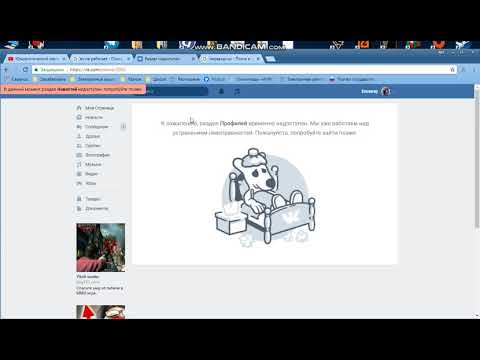 Если проблема решилась – подумайте, так ли вам действительно нужны эти утилиты;
Если проблема решилась – подумайте, так ли вам действительно нужны эти утилиты; Если да – смело жмите;
Если да – смело жмите;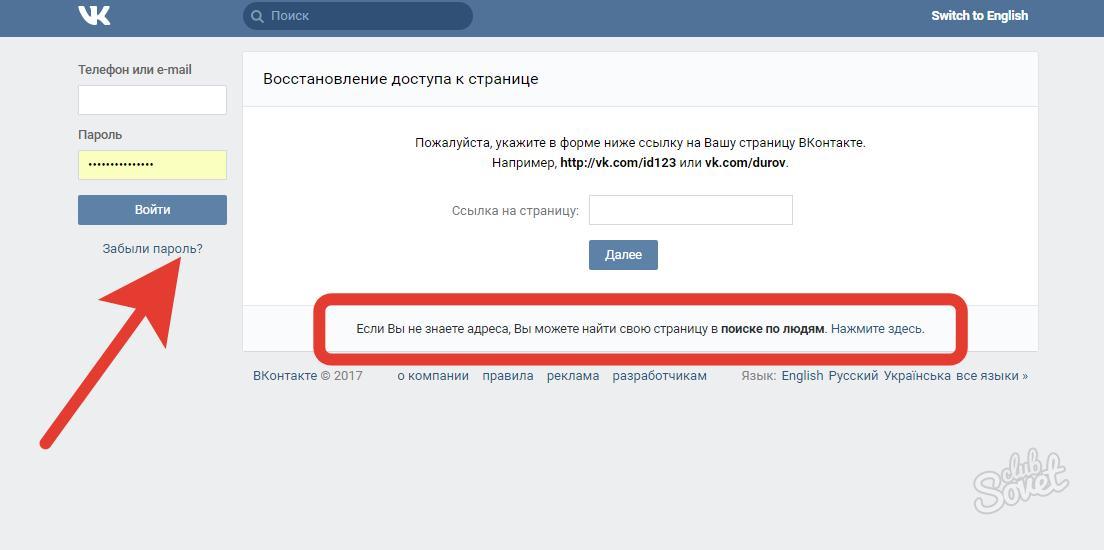
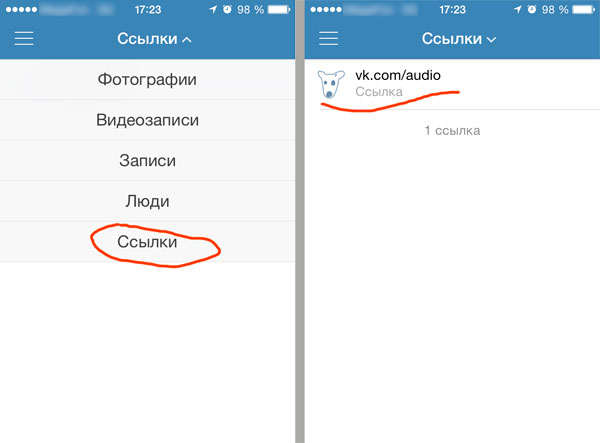



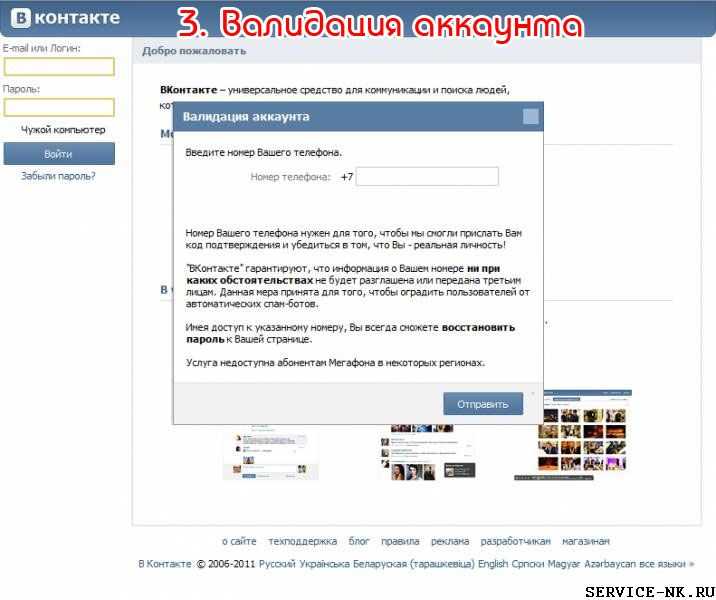
 Следовательно, если вы являетесь пользователем Chrome и хотите переключиться на Waterfox, вам следует беспокоиться, поскольку вы по-прежнему можете использовать все свои расширения Chrome в браузере.
Следовательно, если вы являетесь пользователем Chrome и хотите переключиться на Waterfox, вам следует беспокоиться, поскольку вы по-прежнему можете использовать все свои расширения Chrome в браузере. Многие авторы столкнутся при поиске этого документа.
Многие авторы столкнутся при поиске этого документа.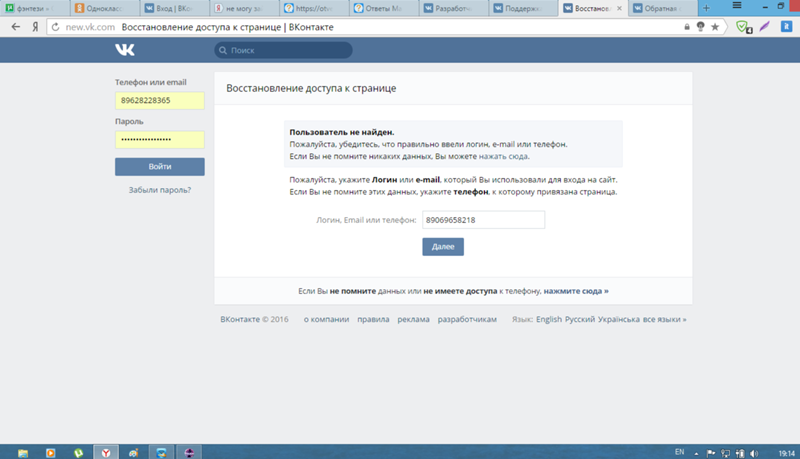 По иронии судьбы, наибольший упор на права интеллектуальной собственности, известный как Соединенные Штаты, является пятой по величине страной Sci-Hub, загрузившей статью, после России. В запросе литературы Sci-Hub получил четверть от 34 стран-членов ОЭСР — тех, кто, скорее всего, получит документы якобы самой богатой страны.
По иронии судьбы, наибольший упор на права интеллектуальной собственности, известный как Соединенные Штаты, является пятой по величине страной Sci-Hub, загрузившей статью, после России. В запросе литературы Sci-Hub получил четверть от 34 стран-членов ОЭСР — тех, кто, скорее всего, получит документы якобы самой богатой страны.